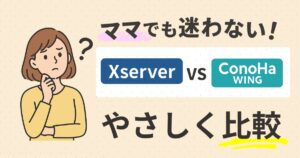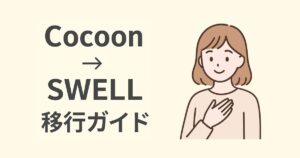はじめてお問い合わせページを作るときって、
「Gmailでいいの?」「info@って必要なの?」と迷いますよね。
この記事では、エックスサーバーで info@(独自ドメインメール)を作り、Contact Form 7 で正しく設定する方法を初心者向けにまとめました。
先に結論だけ👇
- 受け取るアドレス(To):普段使っている Gmail
- 送信元(From):あなたのドメインの
info@〜(独自ドメインメール) - Reply-To:訪問者がフォームに入れた
[your-email]

上記の組み合わせが、
迷惑メールに入りにくくて、信頼感も高く、運用もしやすいです
- To(受信先)は普段チェックしているアドレスならOK。Gmailで受け取れば管理がラク。
- From(送信元)はサーバーのドメインと一致させないと迷惑メール扱いされやすい。独自ドメインなら「正規の送信」と認められる。
- Reply-Toを指定すれば「返信」ボタンを押すだけで訪問者に直接返せる。
……とはいえ、最初からここまで理解できていたわけではありません。
私自身も「Gmailでいいのかな?」と迷ってしまったんです。
なぜこの記事を書いたか(体験ベース)
私が最初に引っかかったのは、
「お問い合わせフォームに入れるメールアドレスって、どれを使えばいいんだろう?」という素朴な疑問でした。
普段使っている Gmail でもいいのか?
それとも、サイト専用に info@〜 を作らないといけないのか?
はじめてだと、この境目がとても分かりにくいんですよね。
そこで調べてみたところ、多くの解説や公式情報で「From(送信元)には独自ドメインのメールを使うのが推奨」とされていることを知りました。
さらに整理すると、
- ログイン用(管理通知など)=フリーメールでOK
- 送信用(訪問者とのやり取り)=独自ドメイン推奨
という役割分担があると分かり、やっとモヤモヤが解消しました。



同じように「結局どのメールを入れるのが正解なの?」と迷っている人のために、この記事をまとめています。
そもそも「info@〜」って何?作る意味は?
「info@~」は難しそうに聞こえるかもしれませんが、エックスサーバーの管理画面から数分で作れるシンプルな機能です。



しかも追加料金はかからず、サーバー契約内で無料で作れます
さらに、サイトの信頼性を高められるので、作っておいて損はありません。
- 自分のドメイン名のメール(例:
info@mamablog-road.com) - Gmailより信頼感:サーバーから“正規のドメイン名”で送信するので、迷惑メール判定を避けやすい
- プライバシー保護:相手に個人Gmailを見せずにやり取りできる
- ブランド感UP:読者や審査(Amazon/もしも等)でも印象が良い
ここまでを一言でまとめると…
ということです!



「難しそう…」と感じるかもしれませんが、
エックスサーバーなら数分で作れるので安心してくださいね
💡この記事でやること(全体の流れ)
それでは、ここから実際の手順を一つずつ見ていきましょう。とてもシンプルなので、初心者でも迷わず進められますよ。
まずは「連絡先の見せ方」を決めよう!
お問い合わせページを作るときに、意外と悩むのが 「連絡先をどう見せるか?」 です。
基本の考え方はシンプルで、
フォーム中心にする(おすすめ)
- フォームから送ってもらえば、やり取りがスムーズ
- ログが残るので後から見直せる安心感
- メールアドレスを公開しない分、スパム対策にもなる
基本はフォームだけで十分ですが、『メールも載せたい』という人のために、次に工夫の仕方も紹介しますね。
どうしてもメールも併記したい場合
- 併記するなら info@をそのまま載せない方が安全です
- 例:@を全角にする(info@〜)
- 例:画像として載せる(テキスト収集ロボットに拾われにくい)
- こうすることで、不必要なスパムメールを防ぎやすくなります。
一方で、info@をそのまま公開するとスパムの原因になってしまいます。
メールアドレスをそのまま公開するのはNG!
- ネット上には「メール収集ロボット」がいて、公開されたアドレスを自動で拾います。
- その結果、迷惑メールが一気に増える原因になります。
- また、フォームを使わないと問い合わせ履歴が残らないため、やり取りの記録がなく不便です。



だからこそ、基本はフォーム中心+どうしても載せたいときは工夫して併記 が安心でおすすめの見せ方です。
では実際に、この「info@」をエックスサーバーでどう作るのか、手順を見ていきましょう。
手順①|エックスサーバーで「info@」を作る(無料)
1. サーバーパネルにログイン
エックスサーバーの管理画面「サーバーパネル」にログインします。
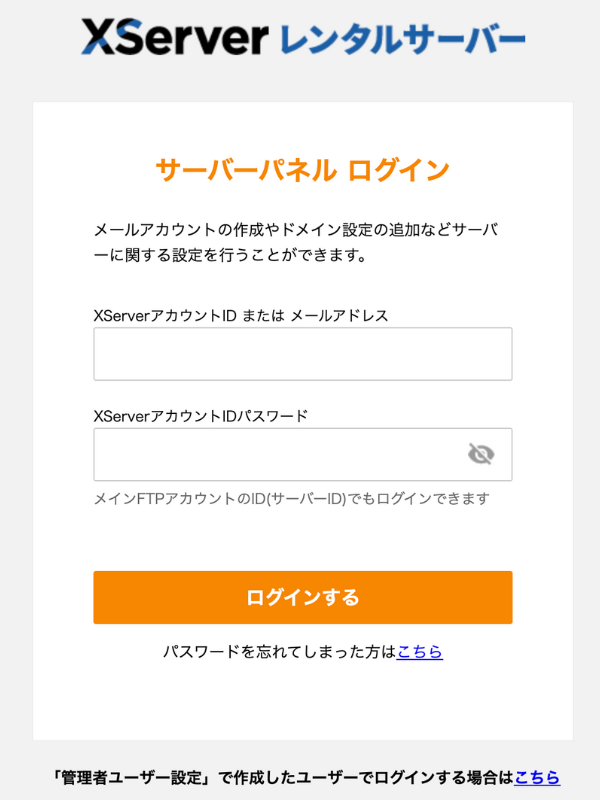
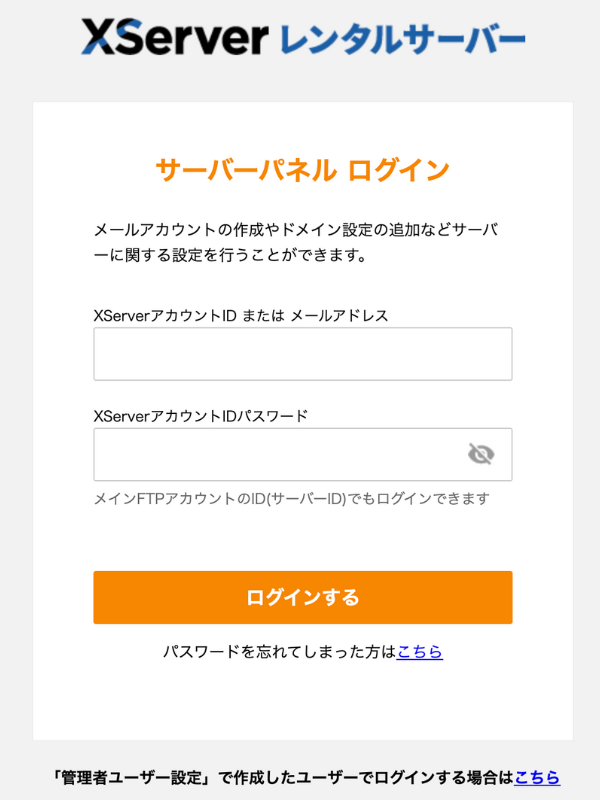
2. メールアカウント設定を開く
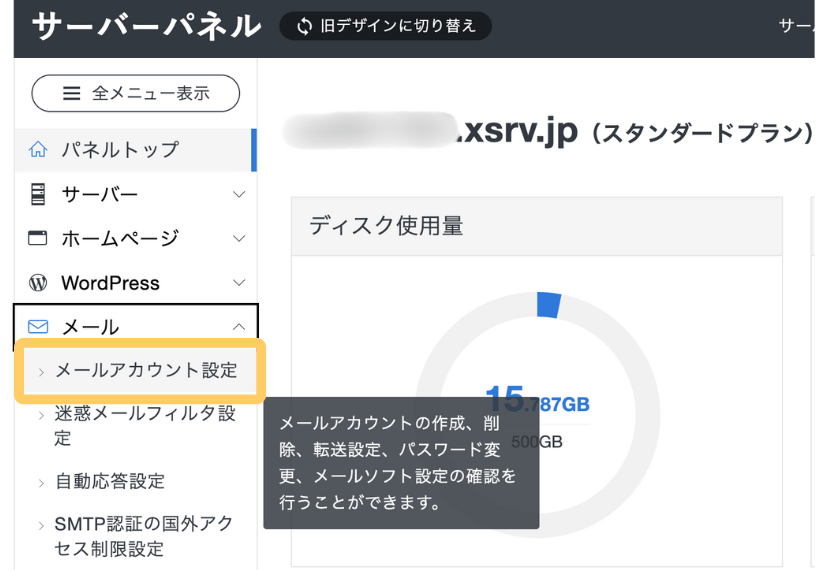
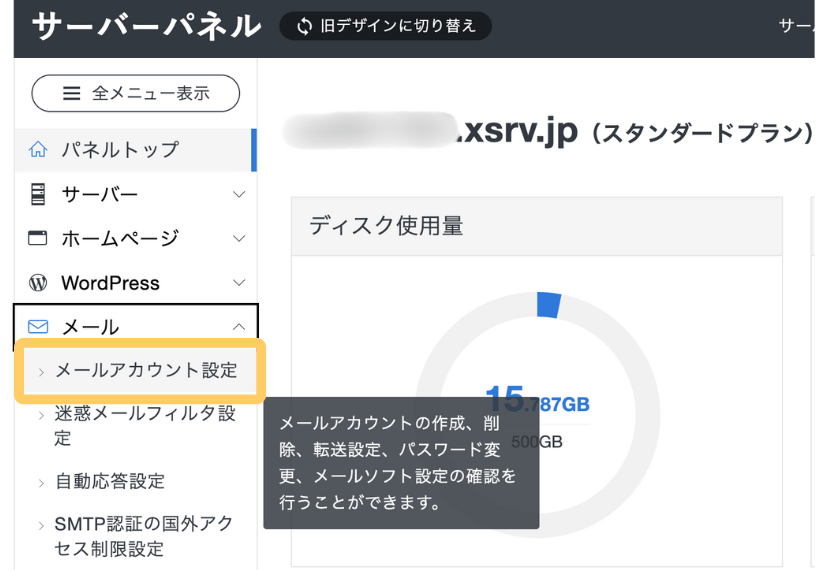
3. 新しいメールアカウントを追加する
「 +メールアカウントを追加 」をクリックする
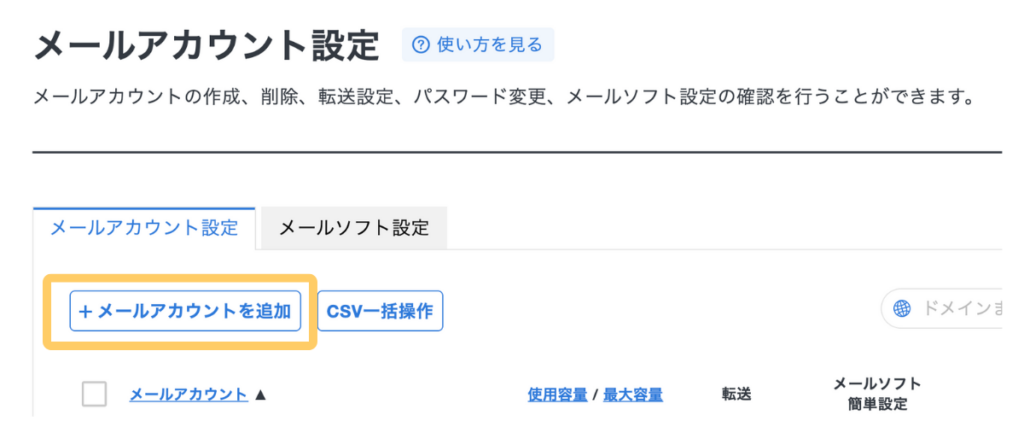
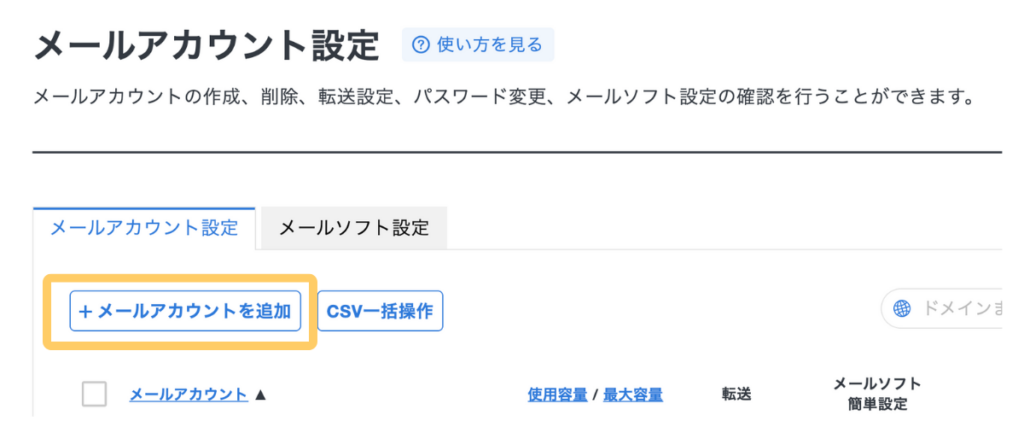
するとこのような画面が出てきます。
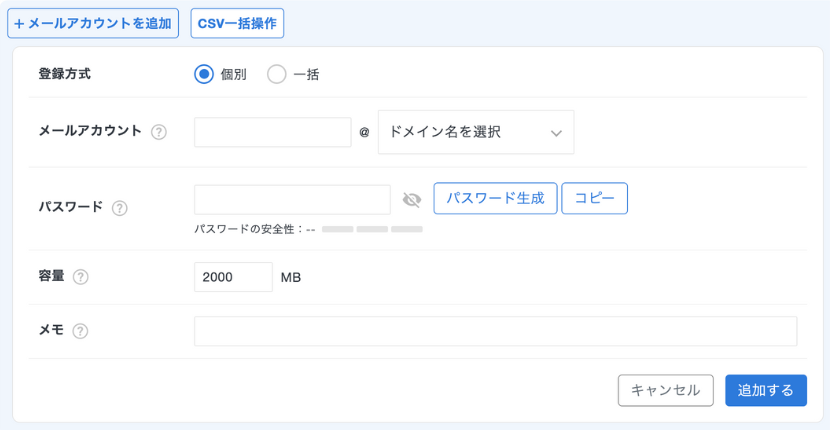
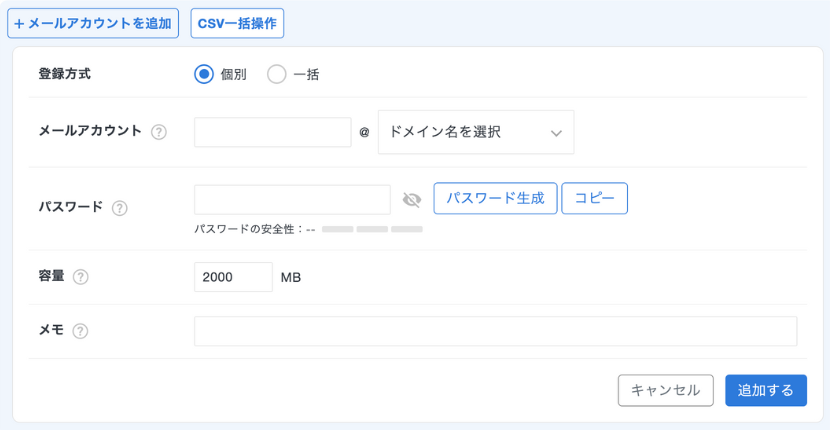
以下のように入力していきましょう!
- アカウント名:info(または contact など)
- ドメイン名を選択:ここで出てくるドメインは、あなたが取得したサイトのアドレス(例:mamablog-road.com)です。
- パスワード:強力なものを設定
- 容量:初期値(2000MB)のままでOK
- コメント欄:空欄でも可(「CF7用」など入れておくと便利)
入力したら、右下の「 追加する 」をクリックして完了です。
![エックスサーバーでinfo@ドメインのメールアドレスを作成する入力例。メールアカウント名・パスワード・容量・メモを入力し、[追加する]ボタンをクリックする画面。](https://mamablog-road.com/wp-content/uploads/2025/10/xserver-mail-account-add-example.png)
![エックスサーバーでinfo@ドメインのメールアドレスを作成する入力例。メールアカウント名・パスワード・容量・メモを入力し、[追加する]ボタンをクリックする画面。](https://mamablog-road.com/wp-content/uploads/2025/10/xserver-mail-account-add-example.png)
次に、つまずきやすいポイントを整理しておきますね!
ここがポイント!
- 「info」という名前が定番で、シンプルかつ信頼感があります。
- メールアドレスの作成は追加料金なし(サーバー料金に含まれています)。
- 容量は後から変更可能。迷ったら初期値のままでOKです。



ここまで入力すれば、メールアドレスの作成は完了です✨
4. 完了!
これで 「info@あなたのドメイン名」 のメールアドレスが作成できました!
作成したメールは、エックスサーバーのWebメール(サーバー側のメール画面)でも確認できますし、後ほど設定することで Gmailでも受け取れるように なります。
次のステップ
作成したメールアドレスは、サーバーのWebメール画面から確認できます。
今後は、Gmailに転送したり、お問い合わせフォームに連携して使えるようになります。
- まずは「info@〜」宛に自分でテスト送信して動作を確認
- Gmail受信設定(転送設定)をすると日常的にチェックしやすくなります
- お問い合わせフォームと連携させたい場合は、次回の記事で詳しく解説予定です✨
手順②|Gmailでまとめて受け取りたい人は「転送」をON
「info@」で作ったメールは、エックスサーバーのWebメールから直接確認できます。
でも、普段 Gmail をメインで使っているなら、転送設定をして Gmail で一括受信するのがおすすめです。
1. サーバーパネルにログイン
- エックスサーバーのサーバーパネルにログイン
- 「メールアカウント設定」から対象ドメイン(例:xxxxxxx.com)を選択
2. 転送設定を開く
- 作成した info@メールアドレスの右にある 「転送」 をクリック
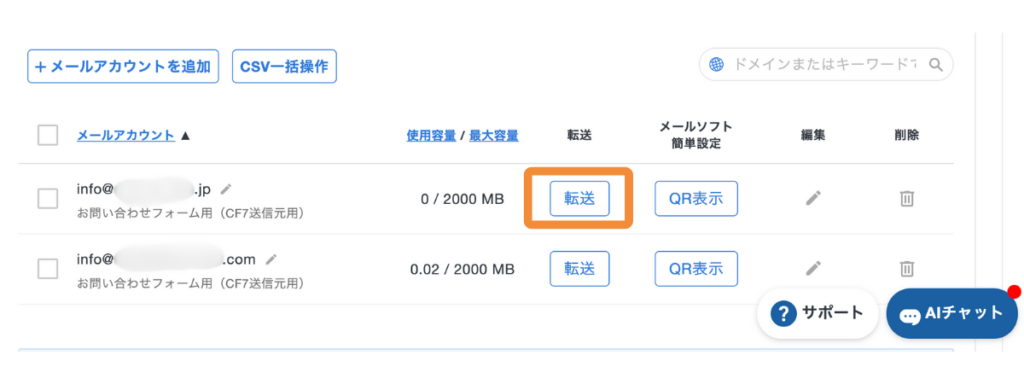
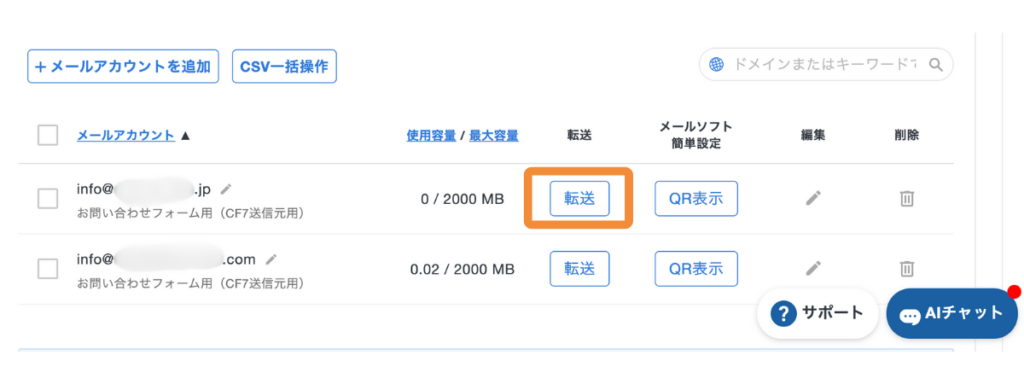
3. Gmailを入力して保存
- 転送先に普段使っている Gmail を入力
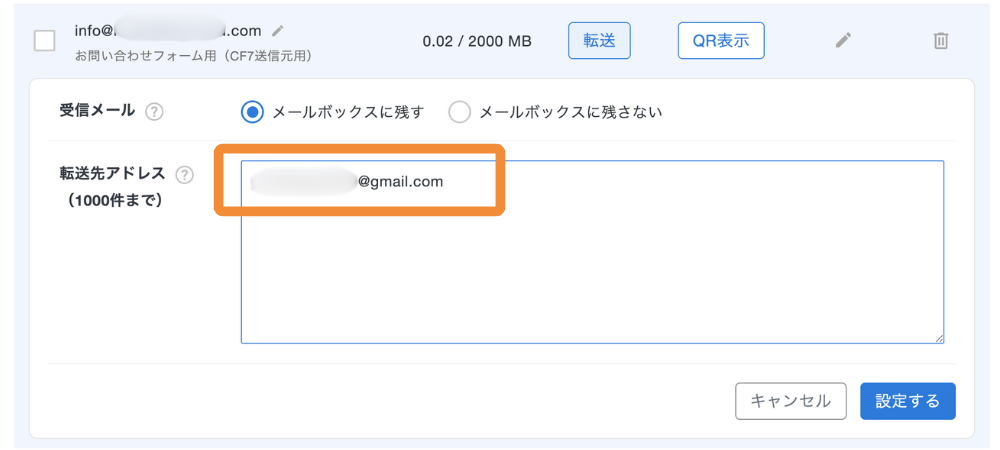
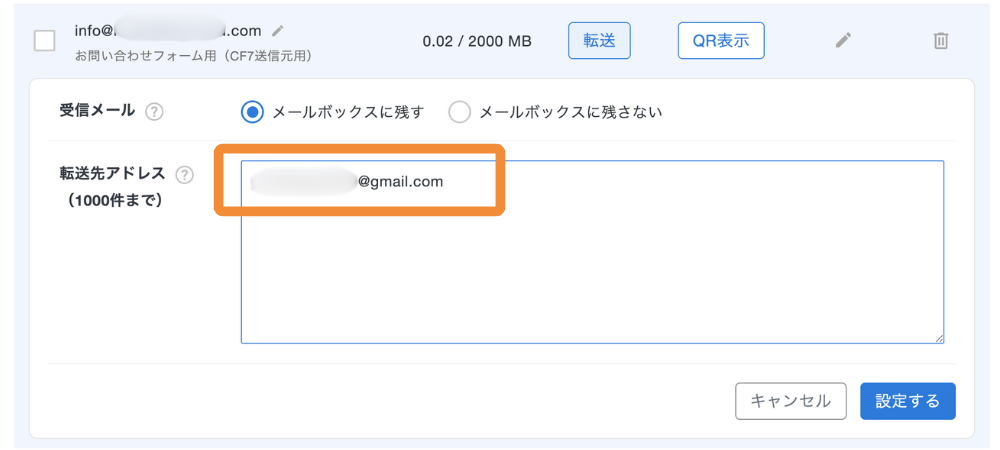
- 「 設定する 」で完了
これで転送設定は終わり!
あとは補足として、知っておくと便利なポイントを整理しておきます。
- Webメールだけでも使える(転送は必須ではない)
- Gmailにまとめれば、受信箱を一元管理できてラク
- 「転送後に削除」を選べばサーバー容量を圧迫しない
チェックポイントを確認したら、実際の使い勝手もイメージしてみましょう。
Gmail転送を設定すると、普段のGmail受信箱だけ確認すればOKになります。
初心者なら「転送だけ」で十分。特別な知識はいりません。
とても便利ですが、「最初は迷惑メールに入ってしまう」など注意点もあるので押さえておきましょう。
- 転送直後は、Gmailで迷惑メールに入ることがあります。
→ メールを開いて「迷惑メールではない」を数回クリックすると改善されやすいです。
注意点を理解した上で使えば、転送はとても快適に運用できます。
ここまでのまとめ
- 転送設定は必須ではないけど、Gmail派なら一括受信できて便利
- 転送後にコピーを残すかは自由(容量が気になる人は「転送後に削除」でOK)
- 迷惑メールに入っても「迷惑メールではない」を数回クリックすれば改善しやすい
- 普段の Gmail 受信箱だけで問い合わせ管理が完結する
転送を設定しておけば、わざわざWebメールにログインしなくても大丈夫。
普段の Gmail 受信箱だけで、お問い合わせをスマートに管理できます。
このあと「手順③|Gmailからも info@ 名義で返信する」に進むと、さらにメール運用が一体化します。
手順③|Gmailからも“info@名義”で返信したい(統一派)
転送設定をすれば「受信」はGmailで確認できます。
ただ、そのまま返信すると差出人が あなたの個人Gmail になってしまうんです。
これでは「info@」を作った意味が半減…。
そこで、Gmailから送っても「info@〜」の名前で送信できるように設定しておくのがおすすめです!
1. Gmailの設定を開く
- Gmailにログイン
- 画面右上の ⚙(歯車アイコン) をクリック
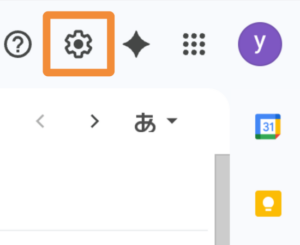
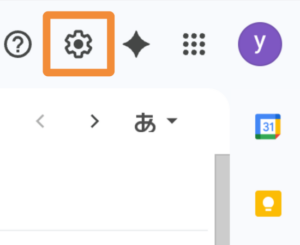
- 出てきたメニューから 「すべての設定を表示」 を選択
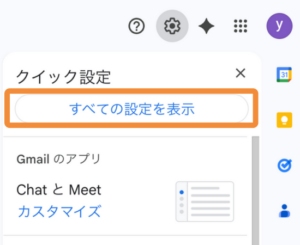
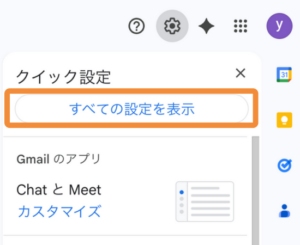
- 上部タブの中から 「アカウントとインポート」 をクリック
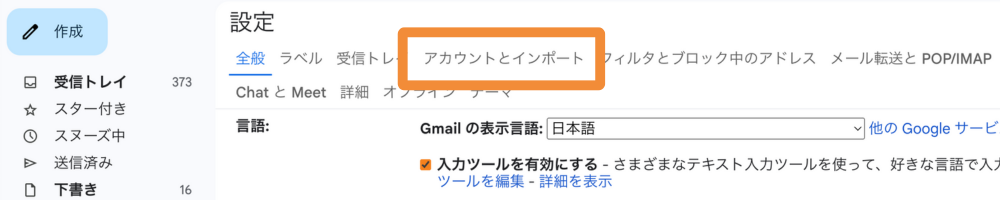
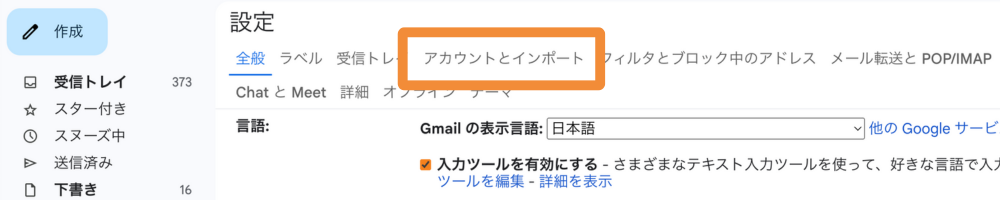



この画面に入ると、「他のメールアドレスを追加」という設定項目が見つかります。
ここから info@ を差出人として追加する流れに進みます。
2. 新しい送信元アドレスを追加
- 「「アカウントとインポート」タブ内にある 「他のメールアドレスを追加」 をクリック
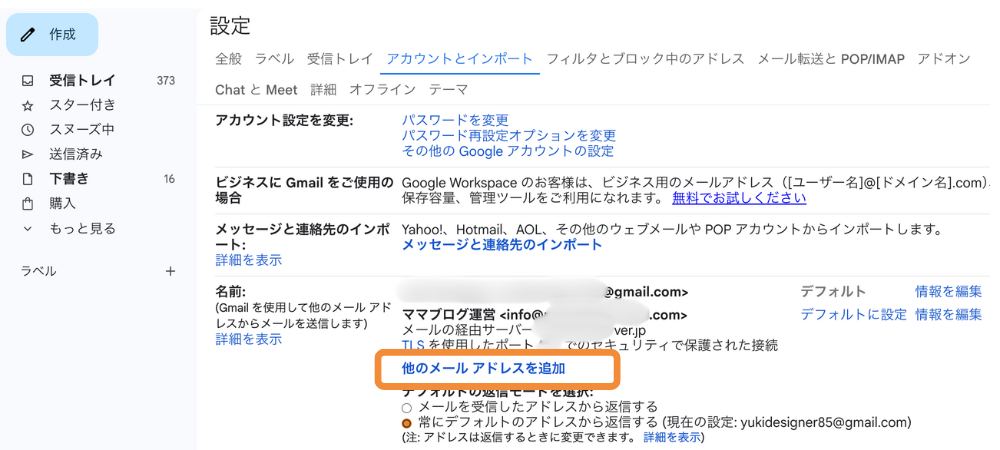
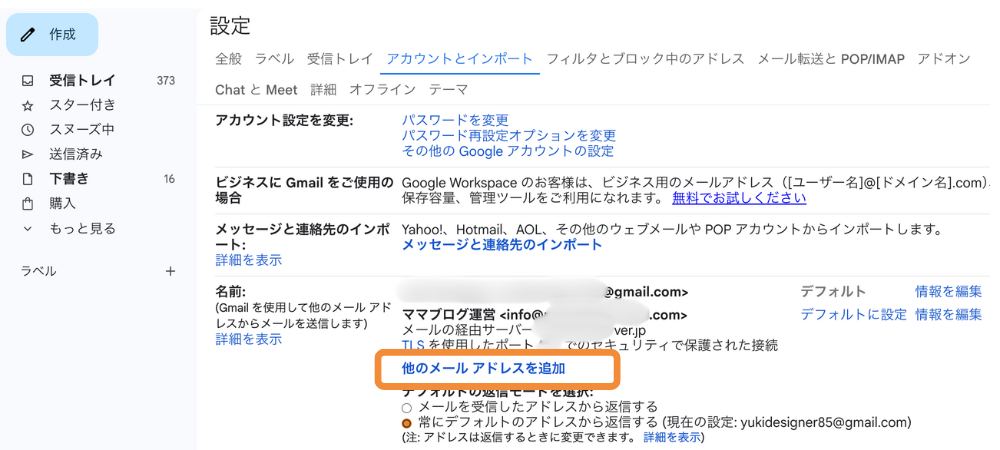
- ポップアップ画面が開くので入力します。
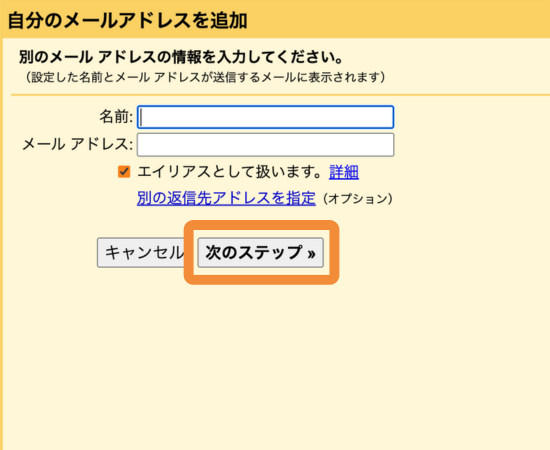
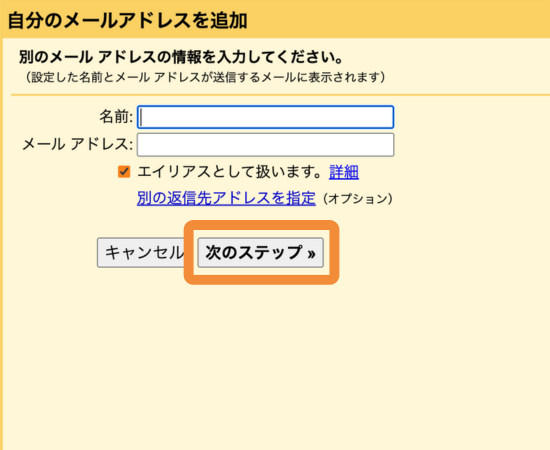
- 表示名:相手に見せたい名前(例:ひなたママ、サイト名など)
- メールアドレス:info@あなたのドメイン
- 「エイリアスとして扱う」にチェックが入ったまま → 次のステップへ



このあと「SMTP情報を入力(H3:3)」に自然につながります。
3. SMTP情報を入力(エックスサーバー)
- ポップアップで「SMTPサーバー情報を入力する画面」が表示されます。
ここでエックスサーバーの情報を入力しましょう。
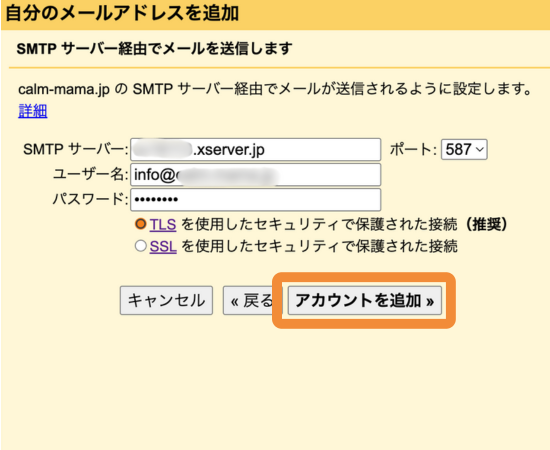
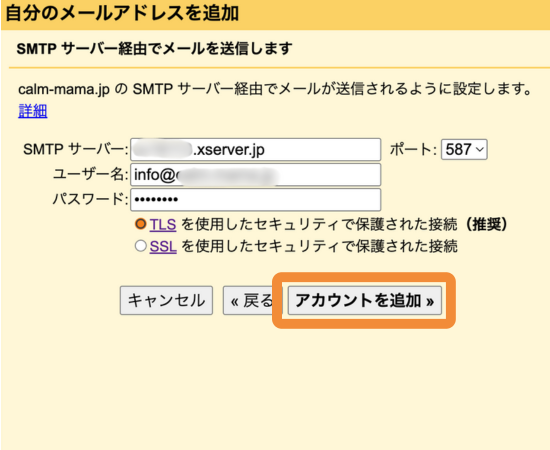
- SMTPサーバー名:svXXXX.xserver.jp
(例:sv12345.xserver.jp → サーバーパネルホスト名から確認可能) - ポート番号:587
- ユーザー名:info@あなたのドメイン
- パスワード:メールアカウント作成時に設定したもの
- 暗号化:TLSを使用したセキュリティ(推奨)
サーバーパネルの「 パネルトップ 」から確認できます。
svから始まるホスト名です
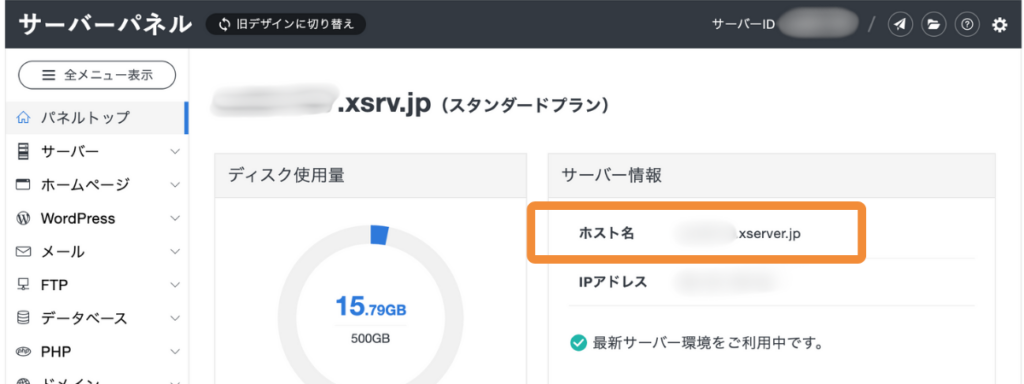
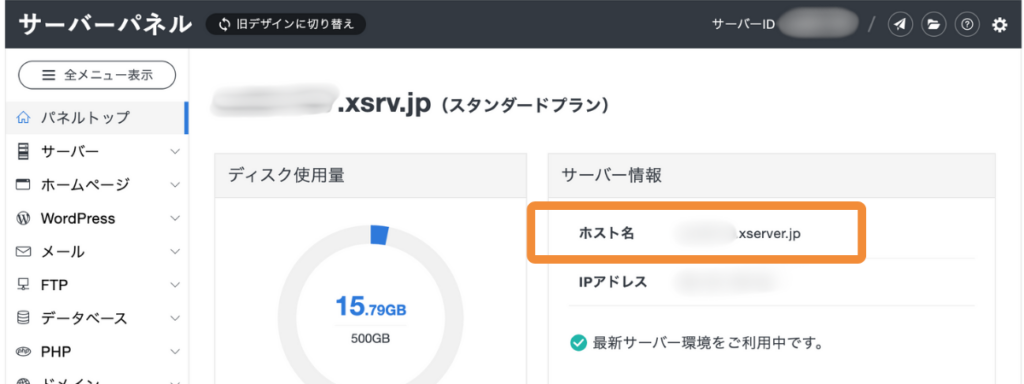
2. 入力したら「アカウントを追加」をクリックします。
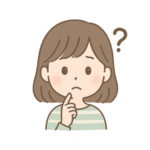
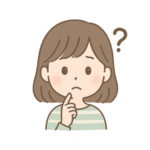
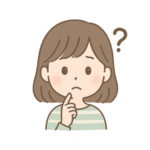
あれ!?エラーが出たよ!
どうしよう・・・



落ち着いてエラーのときに確認したい5つのことを上から確認すれば、必ず解決します
「535 authentication failed」エラーのときに確認したい5つのこと
① ユーザー名を確認
Gmailの設定画面で入力する「ユーザー名」は
info@あなたのドメイン名(例:info@xxxxxxxxx.jp)
と、必ずメールアドレスをフルで入力します。
② パスワードを再確認
エックスサーバーの「メールアカウント設定」で発行した
パスワードを正確にコピーします。
(似た文字に注意:Oと0、lと1など)
③ SMTPサーバー名を確認
エックスサーバーの管理画面にある「ホスト名」を使用します。
例:sv111111.xserver.jp
「mail.〜」や「xs001〜」ではなく、このsvから始まる文字列が正解です。
④ ポート番号と暗号化方式
| 設定項目 | 入力内容 |
|---|---|
| SMTPサーバー | sv11111.xserver.jp |
| ポート番号 | 587 |
| 保護された接続 | TLS(推奨) |
※もしSSLを選ぶならポートを465に変更します。
⑤ メールアカウントの再作成も効果的
どうしても直らない場合は、一度エックスサーバー側で
info@〜のメールアカウントを削除→再作成してみましょう。
数分後に再設定すると、スムーズにつながることが多いです。



これで解決する場合がほとんどです。
もし再び同じエラーが出るときは、パスワードとホスト名の再確認を最優先にしましょう!
これは、 エックスサーバーの「メールアカウント設定」画面で発行したパスワード です。
パスワードを、忘れてしまったら?
セキュリティ上の理由から、現在設定されているものを直接確認する方法はありません。
そのため、以下の手順で新しいパスワードに変更する必要があります。
- Xserverサーバーパネル → 左メニュー「メール」→「メールアカウント設定」
- 対象ドメインの編集(ペンマーク)をクリック
- 「新しいパスワード 」を入力し「 設定する 」
- 表示されたパスワードをそのままコピーしてGmailに貼り付け
3. 送信が完了すると、下記のポップアップが表示されます。
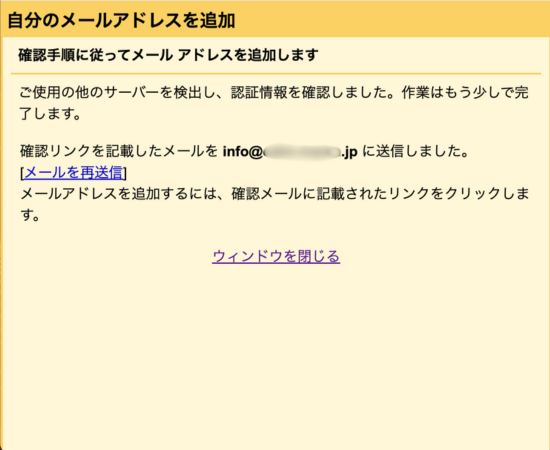
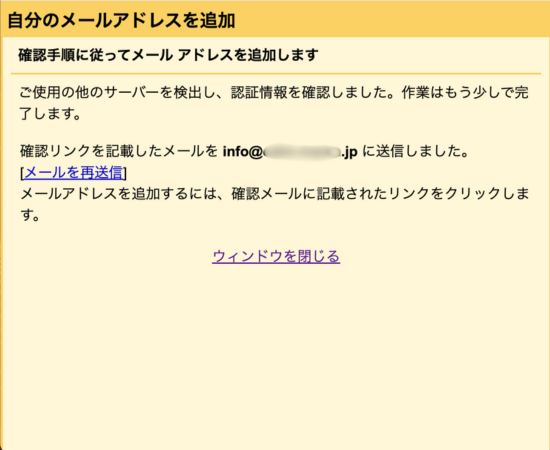



このあと「確認コード入力」に進みます。
もうちょっと!
4. 確認コードを入力
- 入力が終わると、Gmailに確認メールが届きます。(転送設定をしていれば、普段使っている Gmail 受信箱で確認できます。)
もしくは、今設定した info@ のアドレスに自動で送信されます。
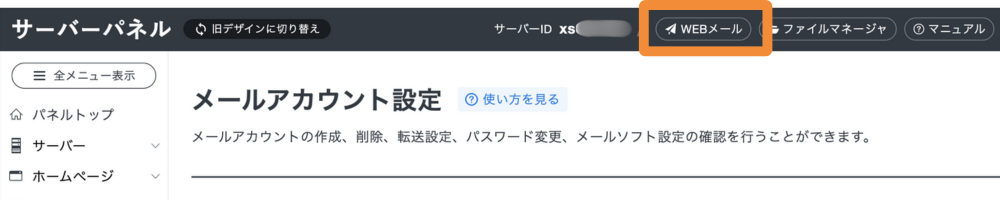
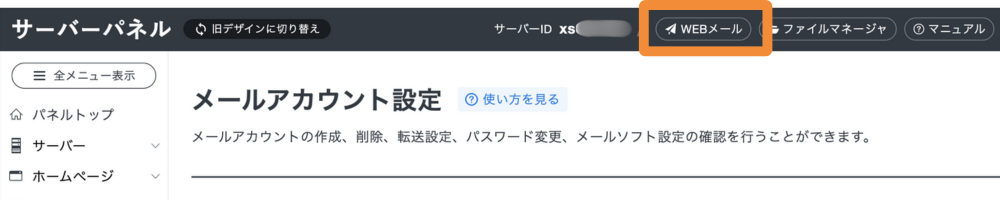
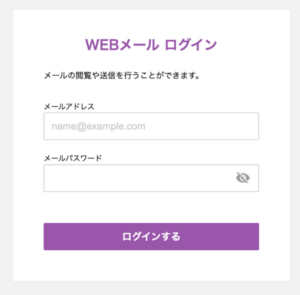
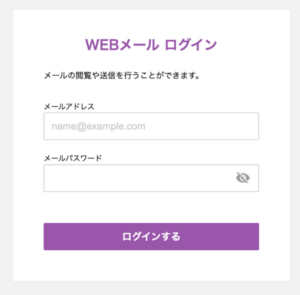
2. 届いたメールのリンクをクリックします。
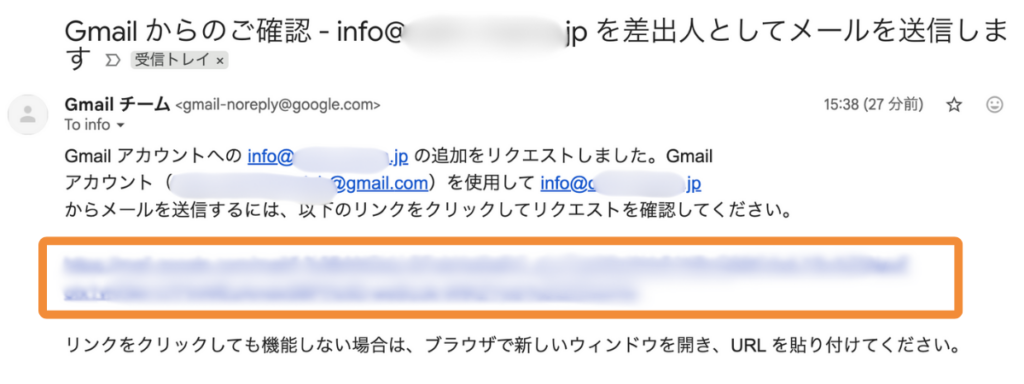
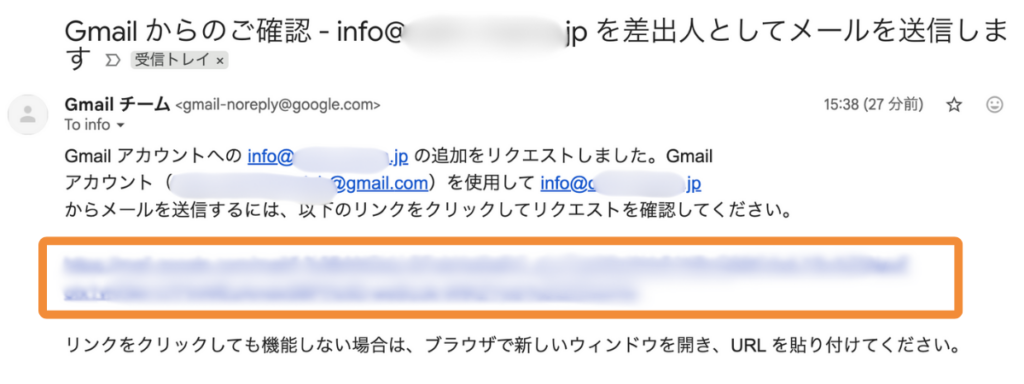
3. 「確認」ボタンをクリック。
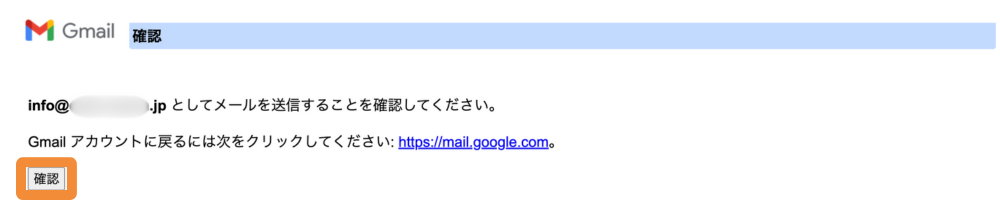
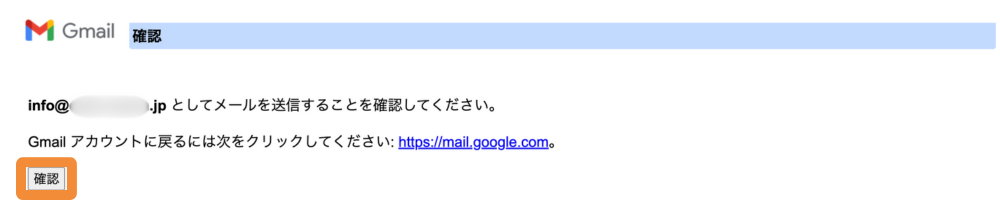
- 確認が完了すると、「 Gmail ユーザーは info@calm-mama.jp としてメールを送信できるようになりました。 」とでればOK!
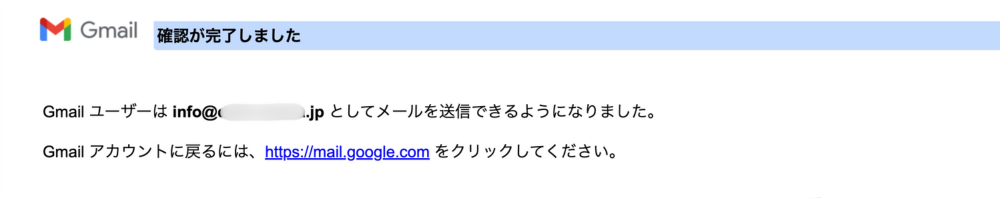
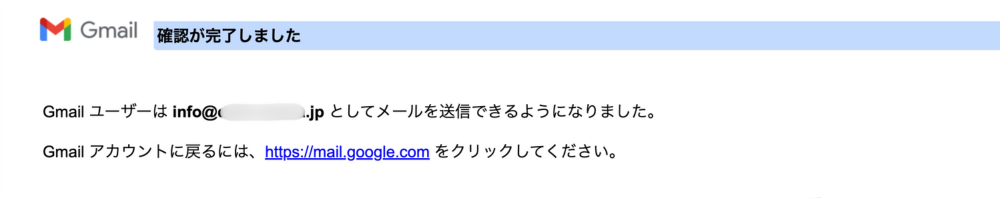
- メールが届かない場合は、迷惑メールフォルダも確認しましょう。
- 転送設定がまだなら、エックスサーバーの Web メールから直接確認できます。
- 確認が完了するまで設定は反映されません。
- ここで中断すると、差出人に info@ が選べないので必ず最後まで入力してください。
まとめ(ここだけ読めばOK)
- この設定をしておけば、Gmailで返信しても差出人は info@ に統一されます。
- 相手には常に「info@」からの送信に見えるので、信頼性・公式感がアップ。
- 運営者の個人Gmailを公開せずに済むので、プライバシーも守れます。
この設定まで済ませれば、受信も送信もすべてGmailで完了です!



次は、実際に Contact Form 7(CF7)に設定して運用 していきましょう
手順④|Contact Form 7(CF7)の“迷わない”設定
Gmailと info@ の準備が整ったら、次はいよいよ WordPress側のCF7設定 です。
ここを正しく設定しないと「届かない」「迷惑メールに入る」原因になるので、落ち着いて進めましょう。



事前に、Contact Form 7をアップロード&有効化させておいてくださいね
1. WordPress管理画面からCF7を開く
- お問い合わせ → コンタクトフォーム → コンタクトフォームの編集 → メールタブ
2. メールタブの入力内容
おすすめ設定
- To(送信先):あなたの Gmail
- From(送信元):info@ あなたのドメイン
- Reply-To: [your-email](訪問者のメールが入る欄)
- Subject: [your-subject] | お問い合わせ
ここがポイント
- Fromに Gmail を入れるのはNG(迷惑判定されやす)
- wordpress@〜 でも動くけど「見た目」と「信頼性」で info@ が◎
- Reply-To を入れておくと、返信ボタンを押した時に訪問者に届くので便利
3. コピペ用テンプレ
📋 CF7メール設定(最小構成)
To: yourname@gmail.com
From: あなたの名前 <info@your-domain.com>
Reply-To: [your-email]
Subject: [your-subject] | お問い合わせがありました
Message Body:
お名前: [your-name]
メール: [your-email]
件名: [your-subject]
本文:
[your-message]
送信元ページ: [_url]
送信日時: [_date] [_time]
ユーザーエージェント: [_user_agent]


これで最低限の設定は整いましたが、正しく動作するかは必ずテストで確認しましょう
- 「From」の info@ を忘れると迷惑メール判定されやすいです。
- 実際のメールテストは必ず行いましょう。
ここまでできれば、お問い合わせフォームは正しく動作する準備完了。



次の手順で、実際にテスト送信して動作を確認していきます
手順⑤|“差出人名”も整えると親切
フォームから届くメールは、ただ info@ドメイン とだけ表示されていると「誰から届いたのか」が分かりにくいですよね。
そこで、差出人名を一緒に設定しておくと、受信した側が一目で安心できます!
1. 推奨フォーマット
名前 <info@your-domain.com>- 例)ひなたママ info@mamablog-road.com
- このように書くと、受信トレイで「差出人=ひなたママ」と表示されます。
これなら、ただの info@ 表示よりもずっと分かりやすく、安心感があります。
- ブランド感UP:「info@」だけよりも信頼感が出る
- 管理がラク:複数のメールを使っていても、差出人名で一目で判別できる
- 訪問者も安心:見知らぬ info@ より、サイト名やハンドルネームが入っている方が親切
メリットが大きい反面、設定の仕方を間違えると逆効果になることもあるので要注意です。
- サイト名やハンドルネームは 必ずわかりやすいもの にしましょう。
- 例:「ブログ副業ラボ」「ひなたママ」など
- 個人情報をそのままフルネームで出す必要はありません。
差出人名を整えるだけで、
読者やお客様にとっての「信頼度」と「親しみやすさ」がグッと上がります。



ここまで設定できたら、いよいよ最後の テスト送信&迷惑メール対策 に進みましょう!
手順⑥|動作テスト&かんたん迷惑メール対策
最後は、 実際にメールが届くかどうかテスト して確認します。



「ちゃんと届くかな?」という不安をなくすためにも
ここは必ずやっておくと安心です
1. 動作テストの手順
- お問い合わせフォームから 自分宛てにテスト送信
- 宛先の Gmail に届くか確認
- 件名・本文・差出人が正しく表示されているかチェック
- 返信テスト
- 受信したメールの「返信」をクリック
- 宛先が [your-email](訪問者)になっているかを確認
- 差出人確認
- 自分に送ったメールで差出人が info@ に見えるか確認
送信・返信・差出人の3つを確認できたら、ひとまずフォームは正しく動作していると考えて大丈夫です。
- 最初は迷惑メールフォルダに入ることがあります。数回「迷惑メールではない」を選択すると学習されます。
- 新しいドメインの場合、使い始めは特に入りやすいですが、数日〜数週間で改善されることが多いです。
- サーバー側で SPF / DKIM は自動設定されているので、特別な作業は不要です。
ポイントを押さえておけば大丈夫ですが、念のため注意点も確認しておきましょう。
- 1回で安心せず、複数回テスト しておきましょう。
- 差出人名(ひなたママ <info@〜>)が正しく表示されない場合は、From欄の設定を再確認してください。
注意点さえ押さえておけば安心!



では、さらに届きやすくするための迷惑メール対策もチェックしておきましょう
スパム対策:reCAPTCHAはあとでOK
フォームを公開すると、海外からのスパム送信が増えることがあります。
ただし、最初から難しい設定を入れる必要はありません。
まずはこの考え方でOK
- 公開直後は様子を見て大丈夫
- 本格的にスパムが届き始めたら導入すれば十分
reCAPTCHAの導入が必要になるとき
- 迷惑メールが1日に何通も届くようになった
- フォームからの自動送信が目立ち始めた



このような場合には、reCAPTCHA v3 を導入すれば解決できます
導入の流れ(かんたん)
- Googleアカウントで reCAPTCHA公式サイト にアクセス
- サイトキーとシークレットキーを取得
- WordPress管理画面 → お問い合わせ → インテグレーション
- キーを入力して保存 → 完了
設定自体はとてもシンプルで、保存すればすぐに有効化されます。どんな効果があるのか、次でポイントを整理しますね。
- v3は訪問者に認証操作をさせず、自動判定してくれるので安心
- SWELLとも相性がよく、デザイン崩れの心配はほぼありません
設定はかんたんですが、細かい部分で気をつけたいポイントもあるので確認しておきましょう。
- キーを入れるだけで有効になるため難しい作業は不要ですが、必ず自分のドメインを登録しておきましょう
- 他人のキーを流用することはできません
まとめると
これでreCAPTCHAの導入は完了です!
最後に、多くの人がつまずきやすい疑問点を整理しておきますね。
よくある質問(サクッと)
よくある不安はこれで解消できたと思います。
あとは実際にサイトに載せる「運営者情報」を整えれば準備完了です。
運営者情報に書く例(そのまま使える)
お問い合わせフォームを設置したら、プライバシーポリシーや運営者情報ページにも連絡先を記載しておくと安心です。
とくにASP審査や信頼性チェックの場面で役立ちます。
記載例
サイト名:ママでもできた!ブログ副業
URL:https://mamablog-road.com/
運営者:ひなたママ
連絡先:お問い合わせフォーム
(※必要なら info@mamablog-road.com も併記。@は全角や画像化でスパム収集対策)この形にしておけば、ASP審査や読者からの信頼面でも十分通用します。
- 連絡先は「お問い合わせフォーム」を基本にする
- どうしてもメールを載せたい場合は info@〜を画像化 or @だけ全角 にしてスパム対策
- フォームとメールを併記すれば、ASP審査や読者からの信頼感がアップ
「どこに何を入れればいいの?」と迷う方のために、コピペで使える設定例をまとめています。
この記事のテンプレ置き場(再掲)
記事の内容をそのまま反映できるように、コピペで使えるテンプレートをまとめました!



「どこに何を入れるの?」と迷ったときは、まずここを見ればOKです
📩 CF7メール設定(最小構成・コピペOK)
To: yourname@gmail.com
From: ひなたママ <info@your-domain.com>
Reply-To: [your-email]
Subject: [your-subject] | お問い合わせがありました
Message Body:
お名前: [your-name]
メール: [your-email]
件名: [your-subject]
本文:
[your-message]
送信元ページ: [_url]
送信日時: [_date] [_time]
ユーザーエージェント: [_user_agent]👉 Toは普段使う Gmail
👉 Fromは独自ドメインの info@〜
👉 Reply-Toは [your-email](訪問者のメールアドレス)
送受信の流れが理解できたところで、次は件名や本文の設定を確認していきましょう。
✉️ テストメール文(自分宛)
件名: テスト / お問い合わせ転送
本文: 正常に届けばOKです。
もし迷惑メールに入ったら「迷惑メールではない」をクリックして学習させましょう。これで基本のテストは完了です。
では次に、件名や本文の設定も確認しておきましょう。
- SWELLなら「コードブロック」で枠付き表示にすると、コピペがしやすくなります。
- To/From/Reply-To など 重要な部分は太字や色つきで強調しておくと、初心者でも間違いにくいです。
- テストメール文は「情報ボックス」や「チェックボックス」装飾で添えると親切です。



このテンプレを入れておくと、
読者は「記事を最後まで読んで即実践」できます
これで実践に必要な準備はすべてそろいました。
仕上げに「まとめ」をチェックして、安心して公開に進みましょう。
まとめ
お問い合わせページのメール設定は、次の組み合わせがベストです。
- To(受信先)=普段使う Gmail
- From(送信元)=独自ドメインの info@〜
- Reply-To=[your-email](訪問者の入力アドレス)
この設定により、あなたは普段どおり「返信」を押すだけで訪問者に返事できるようになります。
この設定にする理由
- 迷惑メール判定を回避しやすい(Fromを独自ドメインにすることでSPF/DKIMチェックをクリア)
- プライバシー保護(Gmailを公開せず、info@だけ見せる運用ができる)
- 運用がラク(受信はGmailに転送すれば一本化できる)
- 信頼性アップ(ASP審査や読者の印象も安心感◎)
なぜこの設定が正解なのか理解できたと思います。
では次に、具体的な行動ステップを確認してみましょう。
行動ステップ(超シンプル版)
- エックスサーバーで info@ を作成(無料)
- Gmailに転送設定(受信をまとめる)
- CF7で To=Gmail/From=info@/Reply-To=[your-email] を入力
- テスト送信 → 迷惑メールに入ったら「迷惑メールではない」で学習
これだけ覚えておけば、お問い合わせページは安心して運用できます。
あとは記事を見ながら設定していけばOKです。



まずはエックスサーバーにログインして、
info@を作成するところから始めてみましょう!
「info@〜」が使えるようになったら、次は お問い合わせフォーム(Contact Form 7) の設定を行いましょう。
Gmailと連携すれば、送受信チェックもスムーズに行えます。
※次回の記事で詳しく解説予定です✨